
Геотаргетирование в Инстаграм — как включать, как пользоваться?
В данной статье разберем, что такое Геотаргетирование в Инстаграм.
Выставление геоотметки или геотега в Инстаграм представляет собой информацию о местоположении. В данном случае, можно отметить место, где было снято фото. А специальная программа определяет автоматически, где находился человек в этот момент.
На смартфонах, имеющих операционную систему iOS, можно активировать геотаргетирование и тогда все данные о местонахождении будут добавляться к снимкам автоматически. Сделать на Айфонах это можно по следующему пути: Настройки — Приватность — Геолокация. Здесь вы можете включать и выключать данную функцию.
Местоположение Инстаграм — геолокация
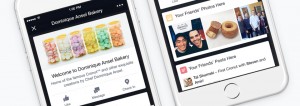
Чтобы сделать фото, сначала убедитесь, что камере можно определять ваше местоположение, а также для всех приложений, которые используют камеру, в том числе и Инстаграм.
При размещении фото в социальной сети из того места, где уже делались ранее снимки с геотегами, вам будет автоматически предложено несколько локаций на выбор. Смотрите их внимательно, потому что они не всегда точны. Можете кстати и сами вручную написать название места или геолокации.
Если вы забудете установить геотаргетирование, то тогда место под списком будет пустым. Но это можно исправить.
Как пользоваться геотаргетингом?

Геолокация Инстаграм
К счастью, эту информацию разрешается редактировать. Добавлять или удалять данные о местоположении уже после размещения снимка. Это делается очень просто.
- Откройте приложение и найдите в ленте нужную публикацию. Нажмите на три точки и выберите пункт «Редактировать»
- На страничке, кроме исправления местоположения, ещё можно изменять подпись. Если у вашего снимка нет информации о местоположении, то система предложит вам добавить место. Нажмите на одноименную клавишу и редактируйте местонахождение
- Следующая страница будет вам знакома, если вы постоянно отмечает фотографии тегами с геотаргетингом. Просто выберите нужное место в списке или используйте дополнительный поиск
- При нажатии, локация будет добавлена к фотографии. Теперь вы будете видеть название места в строчке под названием фото
- Для подтверждения изменений, нажмите на «Готово»
